Möchten Sie die Online Videos oder Audio in MP3 auf iPhone downloaden? Möchten Sie die auf dem Computer gespeicherte MP3 auf iPhone laden? In diesem Artikel werden wir Ihnen die befriedigenden Lösungen bieten. Lesen Sie weiter für die einfachen und guten Methoden zum Downloaden der MP3-Datei auf iPhone.

Im Internet können Sie vielleicht viele interessanten und beliebten Musik Videos oder Lieder finden und sie auf iPhone downloaden. Aber manchmal sind die Formate dieser Dateien mit iPhone nicht kompatibel. In diesem Zustand können Sie Web-Videos oder -Musik in MP3 auf iPhone downloaden, um sie einfach zu genießen. Dafür können Sie den besten iPhone MP3 Downloader - AnyMP4 Video Converter Ultimate nutzen, mit dem Sie fast alle YouTube/Facebook/Dailymotion/Vevo/Vimeo Videos oder Audio in MP3 auf iPhone herunterladen.
Die Hauptfunktionen dieser Software
➤ Online umgewandelte MP3 Datei aufs iPhone downloaden.
➤ Web-Videos/Audio in andere Formate auf iPhone und andere tragbaren Geräte herunterladen.
➤ Zahlreiche Audio- und Videoformate unterstützen inkl. MP3, AAC, AC3, FLAC, WAV, WMA, OGG usw.
➤ MP3-Dateien schneiden und zusammenfügen, um unerwünschte Clips zu entfernen.
➤ Andere Bearbeitungsfunktionen für Videodatei.
Für Windows 11/10/8/7
Für macOS 10.13 oder neuer
Dieser iPhone MP3 Downloader gilt auch als der YouTube MP3 Downloader für iPhone. Damit können Sie YouTube Videos einfach und problemlos auf iPhone als MP3 downloaden. In diesem Teil nehmen wir die Herunterladung des YouTube Videos in MP3 auf iPhone als Beispiel und Ihnen die Anleitung Schritt für Schritt anzeigen.
Schritt 1: Diese iPhone MP3 Downloader Software starten
Downloaden und installieren Sie die iPhone MP3 Downloader Software auf Ihrem PC oder Mac.

Schritt 2: Online-Datei zum Downloaden auf iPhone suchen
Suchen Sie im Internet die Video/Audio-Datei, die Sie in MP3 auf iPhone downloaden möchten. Kopieren Sie die URL des Videos. Gehen Sie zu der Software und klicken Sie auf "Herunterladen" im Menübar und fügen Sie die kopierte URL in das Eingabefeld ein. Dann klicken Sie auf "Analysieren". Wenn die Analyse fertig ist, klicken Sie auf "OK".

Schritt 3: Analysierte Datei in MP3 zum Downloaden konvertieren
Inzwischen beginnt die Software, die Datei herunterzuladen. Klicken Sie auf die Dropdownliste "Profil". Wählen Sie links "Allgemeine Audioformate" und rechts ein MP3-Format.

Schritt 4: MP3 zum Downloaden auf iPhone umwandeln
Klicken Sie auf "Konvertieren". Dann beginnt die Software, Datei in MP3 für iPhone zu konvertieren. Nach diesem Prozess öffnen Sie den Ordner und Sie können die heruntergeladene MP3-Datei finden. Diese MP3-Datei wird im Computer gespeichert. Wenn Sie MP3 auf iPhone laden möchten, lesen Sie die dritte Methode.

Es gibt noch eine Methode, um MP3-Datei auf iPhone zu downloaden. Die AnyMP4 Screen Recorder Software hilft Ihnen dabei. Spielen Sie die Datei ab und nehmen Sie das Audio davon auf. Dann speichern Sie die Datei als MP3-Format und laden Sie sie aufs iPhone. Folgend sind die detaillierten Schritte.
Für Windows 11/10/8/7
Für macOS 10.13 oder neuer
Schritt 1: Die Software starten und einstellen
Starten Sie die Software auf Ihrem Computer. Wählen Sie "Audio Recorder". Klicken Sie auf die "Einstellungen"-Option und wählen Sie "MP3" als Ausgabeformat. In der Hauptoberfläche aktivieren Sie den Ton für "Systemsound".

Schritt 2: MP3-Datei zum Downloaden auf iPhone aufzeichnen
Öffnen Sie die Datei, die Sie auf iPhone downloaden möchten. Gleichzeitig klicken Sie auf "REC", den Aufnahme-Button.
Schritt 3: MP3-Datei auf dem Computer speichern
Wenn Sie die Aufnahme beenden möchten, klicken Sie auf "Stoppen". Dann wird die MP3-Datei auf dem Computer gespeichert. Möchten Sie MP3 auf iPhone exportieren? Dann checken Sie folgende Methode.

Vielleicht haben Sie mit der Methode 1 oder Methode 2 einige MP3-Dateien auf dem Computer gespeichert oder eigentlich bekommen Sie auf dem Computer MP3s. Egal wie Sie die MP3-Datei auf dem Computer bekommen, können Sie mit oder ohne iTunes MP3 vom Computer auf iPhone laden.
Schritt 1: Downloaden, installieren und starten Sie AnyMP4 iPhone Transfer Pro auf Ihrem Computer.
Für Windows 11/10/8/7
Für macOS 10.7 oder neuer
Schritt 2: Schließen Sie Ihr iPhone über ein USB-Kabel an die Software an. Wenn die Informationen Ihres iPhone in der Oberfläche angezeigt werden, ist Ihr Gerät erfolgreich mit der Software verbunden.
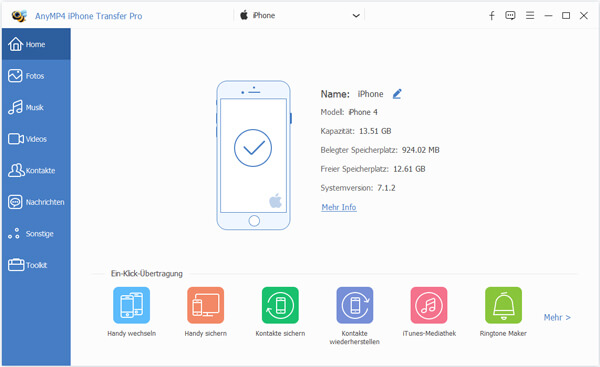
Schritt 3: Gehen Sie zu "Medien" in der linken Spalte und wählen Sie "Musik" am oberen Menü. Klicken Sie auf "Hinzufügen" > "Datei(en) hinzufügen" und wählen Sie die MP3-Dateien aus, die Sie auf iPhone exportieren möchten. Bestätigen Sie "Öffnen". Dann werden die ausgewählten MP3-Datei blitzschnell aufs iPhone geladen.

Schritt 1: Starten Sie die neueste Version von iTunes auf Ihrem Computer.
Schritt 2: Verbinden Sie Ihr iPhone über ein USB-Kabel mit iTunes. Wenn Sie iPhone-Icon unter Menüleiste erscheint, ist das iPhone schon mit iTunes erfolgreich verbunden.
Schritt 3: Gehen Sie zu "Datei" > "Datei zur Mediathek hinzufügen". Anschließend fügen Sie die MP3-Dateien in Ihrem Computer in iTunes hinzu.
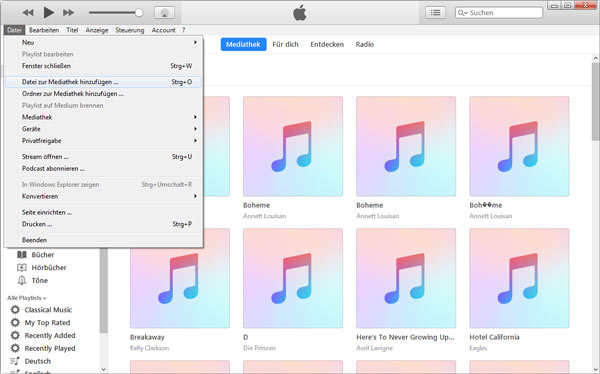
Schritt 4: Klicken Sie auf das iPhone-Icon und gehen Sie zu "Musik" auf der linken Seite. Aktivieren Sie rechts "Musik synchronisieren" und "Ausgewählte Playliste, Interpreten, Alben und Genres". Wählen Sie die MP3s aus und klicken Sie auf "Anwenden" > "Synchonisieren" > "Fertig". Dann werden die ausgewählten MP3-Dateien aufs iPhone übertragen.

Neben den obengenannten drei Methoden können Sie auch iPhone MP3 Downloader Apps nutzen, um MP3 direkt auf iPhone herunterzuladen. Hier empfehlen wir Ihnen drei Apps, Sie können Ihre beliebte vom App Store auf iPhone downloaden.
Freegal ist eine kostenlose iPhone MP3 Download App, auf der Ihnen mehr als 7 Millionen MP3 Musik zur Verfügung stehen. Suchen Sie in der App Ihre gewünschten MP3-Lieder und laden Sie sie auf Ihrem iPhone direkt herunter.

Beats Music ist eine ausgezeichete MP3 Downloader App für iPhone. Diese App ermöglicht Ihnen hochwertige MP3s nicht nur zu hören sondern auch herunterzuladen. Mit einer großen Datenbank können Sie in der App Ihre beliebten MP3-Dateien schnell finden.

iDownloader ist eine multifunktionalle aber kostenlose MP3 Musik Downloader für iPhone. Damit können Sie sowohl MP3 auf iPhone downloaden sondern auch Video downloaden und abspielen. Wenn eine MP3 Musik Ihnen gefällt, können Sie sie mit anderen teilen.

In diesem Artikel haben wir Ihnen vier Methoden zum Downloaden von MP3 auf iPhone angezeigt. Sie können eine geeignete wählen und probieren. Hier empfehlen wir Ihnen AnyMP4 Video Converter Ultimate. Mit dieser Software können Sie MP3 auf iPhone einfach und schnell laden. Wir hoffen, dass Sie Ihre gewünschten MP3-Dateien finden und auf iPhone erfolgreich downloaden.
Für Windows 11/10/8/7
Für macOS 10.13 oder neuer
 Klicken Sie hier, um einen Kommentar zu schreiben.
Klicken Sie hier, um einen Kommentar zu schreiben.